Descargar WinRAR 4 gratis
Hace unos años escribíamos en este sitio la noticia de que había salido para poder descargar el programa WinRAR en su tercera versión. Como veremos, la tecnología, los avances y las mejoras han ido evolucionando con el pasar de los días. Ya que en esta oportunidad les vengo a ofrecer la última versión de este programa compresor de archivos.
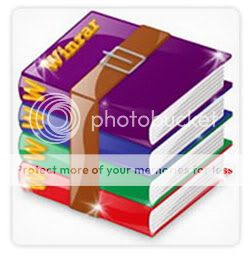
WinRAR 4 ha salido hace un par de días, de hecho actualmente está en su versión 4.01 . En estas últimas actualizaciones han ampliado mucho en lo que respecta a abarcar mas formatos que el programa soporta. Además tiene una nueva función: que es la que nos permite crear archivos comprimidos auto - extraíbles. Muy novedoso en lo que respecta este programa.
Si bien siempre este software ha sido un compresor de datos muy estático, ya que nunca ha añadido funciones extraordinarias o mas completas en lo que respecta a sus casi 17 años de existencia; tal y como se ve manifestado en su simple interfaz gráfica que no creo que la cambien en un largo tiempo.
Wontube, aplicacion que nos ayuda a convertir y a descargar videos
No sé si sabrás pero este es un programa comercial, es decir, es pago. Afortunadamente existe una versión gratuita y en español que podemos obtener del sitio oficial de WinRAR en españa. Esta versión de prueba tiene TODAS las mismas funciones que posee la versión con licencia completa, simplemente que tendremos que actualizarlo cada 40 días sino expira.
Más información | Descargar Winrar 4 gratis.
Guía para aprender a utilizar WinRAR
La función principal de WinRAR es la de comprimir datos.

Luego de instalar dicho programa, que lo podemos hacer accediendo al enlace que publicamos más arriba. Vas a notar que haciendo segundo click en un archivo cualquiera, ya no será igual el menú desplegable que se nos abrirá ya que se nos van a agregar las funciones de WinRAR. Las cuales vamos a poder identificar fácilmente ya que a la izquerda de cada una nos aparecerá el ícono del programa. Estás son las 4 nuevas funciones que podemos aplicar a nuestros archivos:
- Añadir al archivo...
- Añadir a "NombreDelArchivo.RAR"
- Añadir y enviar por e-mail
- Añadir a "NombreDelArchivo.RAR" y enviar por e-mail
Como podemos observar las 4 nuevas funciones son muy similares. Procederé a explicarlas:
- Gracias a la primera función se nos abrirá un recuadro con decenas de opciones. Desde las cuales podremos configurar el comprimir uno o varios archivos, y en dónde lo vamos a hacer. Ya sea en un fichero .ZIP o .RAR nuevo o lo podemos hacer en un fichero comprimido ya creado.
- La segunda opción es la más utilizada, ya que crea automáticamente un fichero comprimido con el mismo nombre del arcihvo al que hemos hecho segundo click.
- Con la siguiente opción podremos hacer lo mismo que en la primera, simplemente con la única diferencia de que se nos abrirá un recuadro en donde lo podremos mandar adjuntado a todo el fichero, con todas las opciones configuradas por nosotros.
- La cuarta posición es también una opción rápida, ya que no vamos a poder configurar nada ya que se va a crear automáticamente el fichero comprimido y se nos abrirá el recuadro para mandarlo a un correo electrónico.
Eso es básicamente las explicaciones de para que sirven las nuevas opciones que se agregaron a tu sistema operativo.
Lo próximo que tendrás que saber es Extraer los ficheros, ya que una ves comprimidos para poder utilizarlos con mayor facilidad y tenerlos a manos lo que es necesario hacer es extraerlos ya sea en una carpeta particular o en el escritorio. Si bien al hacer doble click sobre el fihero, se nos abrirá el programa con una lista de los archivos que contiene dicho fichero, y al hacer click en cada archivo sí podremos ver y editar dichos archivos. Es mejor tenerlos todos acomodados en una carpeta. Lo que es necesario hacer es hacer click en el ícono que dice extraer en la parte superior del programa y seleccionar la carpeta correspondiente donde queremos que se queden guardados estos archivos. O simplemente hacer segundo click en el fihero .RAR o .ZIP y presionar en la opcion "Extraer aqui.." o "Extraer en.."
Si quieres aprender más sobre el WinRAR te comento que pronto haremos un artículo sobre como añadir contraseñas a tus ficheros de WinRAR.
Si quieres conocer otros artículos parecidos a Descargar WinRAR 4 gratis puedes visitar la categoría Descargas.
